CAD画半圆墙体的方法
在CAD的使用中,掌握并能熟练使用偏移功能时很重要的。它可以在指定的距离或点之内偏移对象,然后再使用修剪与延伸等方式来创建多条平行线或曲线,还可以直接复制相似的图形,在绘制复杂图形的时候就可以省去很多步骤,提高工作效率,有效降低图纸绘制难度。下面就让我们一起来看看怎么用偏移功能画出半圆墙体吧。
1. 首先打开中望CAD软件,在工作区绘制一个半圆;
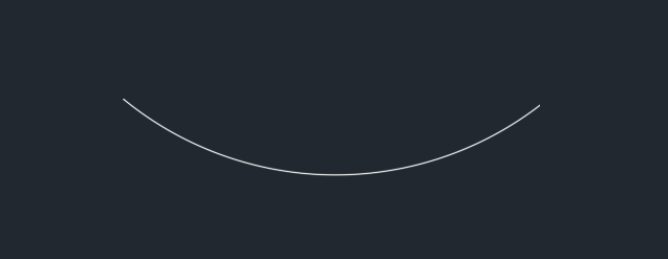
2. 在右侧工具栏处找到偏移工具;
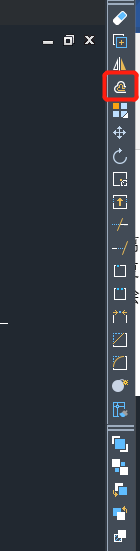
3. 光标在工作区域内会出现【指定偏移距离】,输入数值120;
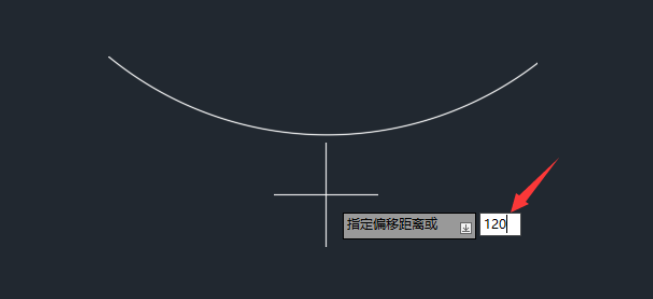
4. 选择偏移的方向,现在选择向下偏移;
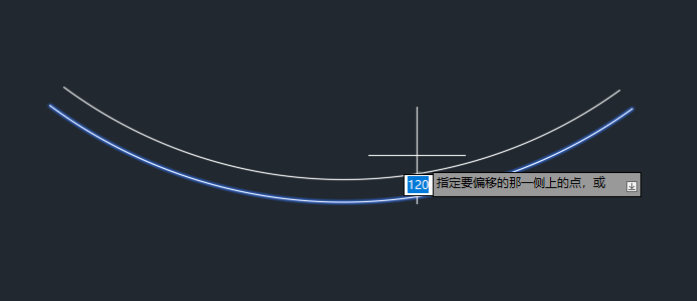
5. 再向下偏移一条
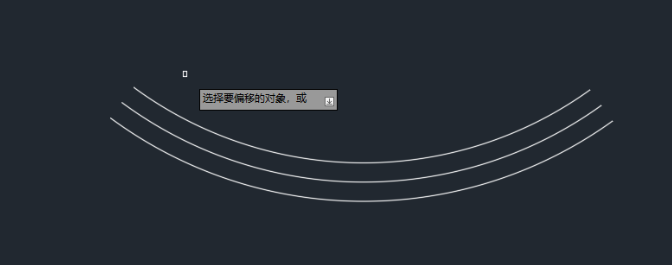
6. 用【矩形】工具与【修剪】工具将剩下部分绘制好,得到一个半圆墙体
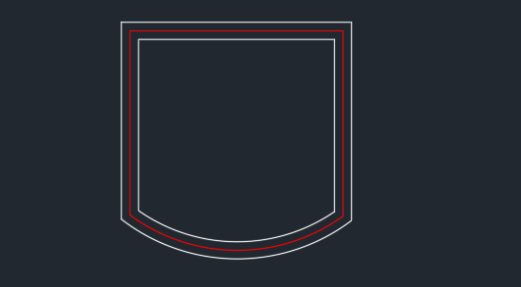
以上就是怎么使用偏移工具去画一个半圆墙体的全部步骤,希望大家喜欢。快去动手实践一下吧。
推荐阅读:CAD
推荐阅读:CAD下载
·2024中望教育渠道合作伙伴大会成功举办,开启工软人才培养新征程2024-03-29
·中望将亮相2024汉诺威工业博览会,让世界看见中国工业2024-03-21
·中望携手鸿蒙生态,共创国产工业软件生态新格局2024-03-21
·中国厂商第一!IDC权威发布:中望软件领跑国产CAD软件市场2024-03-20
·荣耀封顶!中望软件总部大厦即将载梦启航2024-02-02
·加码安全:中望信创引领自然资源行业技术创新与方案升级2024-01-03
·“生命鸨卫战”在行动!中望自主CAx以科技诠释温度,与自然共未来2024-01-02
·实力认证!中望软件入选毕马威中国领先不动产科技企业50榜2023-12-27
·玩趣3D:如何应用中望3D,快速设计基站天线传动螺杆?2022-02-10
·趣玩3D:使用中望3D设计车顶帐篷,为户外休闲增添新装备2021-11-25
·现代与历史的碰撞:阿根廷学生应用中望3D,技术重现达·芬奇“飞碟”坦克原型2021-09-26
·我的珠宝人生:西班牙设计师用中望3D设计华美珠宝2021-09-26
·9个小妙招,切换至中望CAD竟可以如此顺畅快速 2021-09-06
·原来插头是这样设计的,看完你学会了吗?2021-09-06
·玩趣3D:如何使用中望3D设计光学反光碗2021-09-01
·玩趣3D:如何巧用中望3D 2022新功能,设计专属相机?2021-08-10
·CAD如何按照比例缩放五边形?2020-03-26
·CAD矩形怎么输入尺寸2016-09-27
·如何解决CAD软件启动慢的问题2023-09-08
·CAD初学者教程:机械制图技巧2020-05-27
·CAD如何创建和编辑定义属性2023-02-01
·CAD中绘制与两圆相切的圆2017-09-12
·CAD如何锁定图层2016-10-20
·CAD脚本制作2015-10-28














